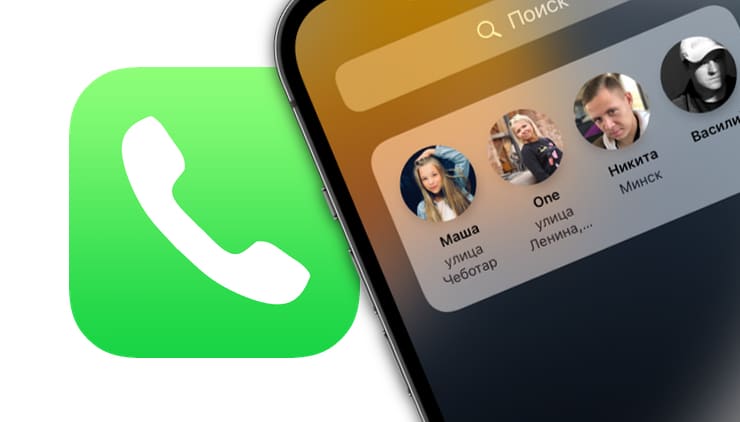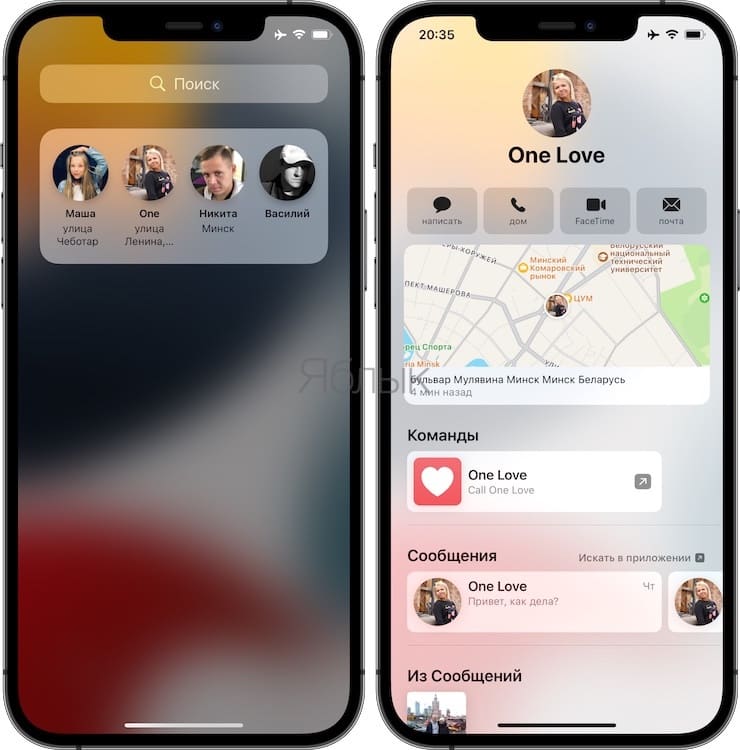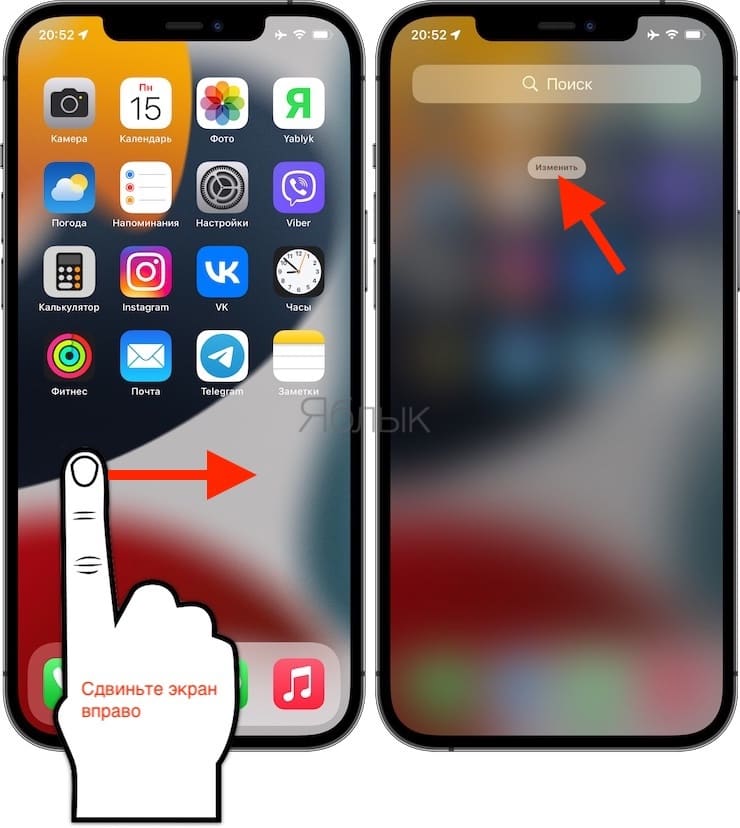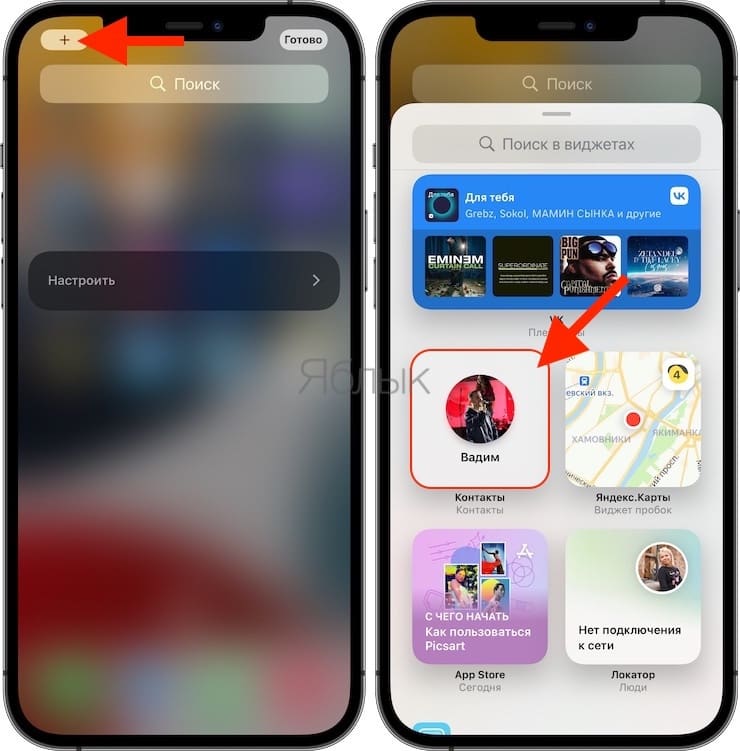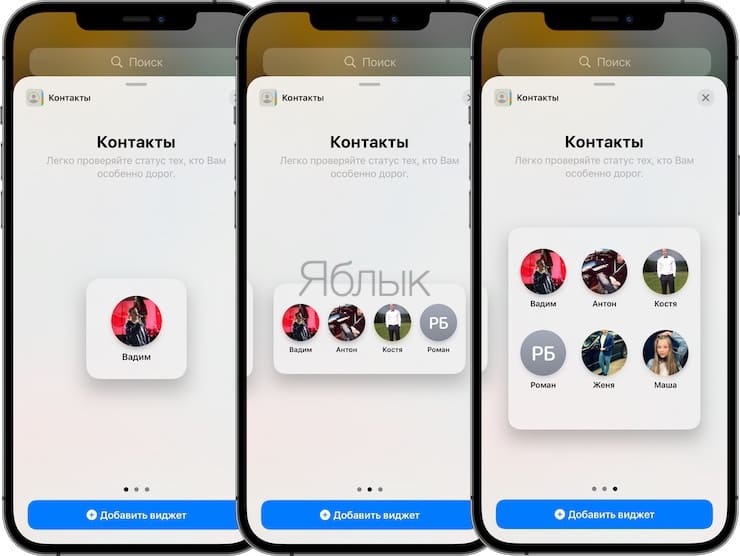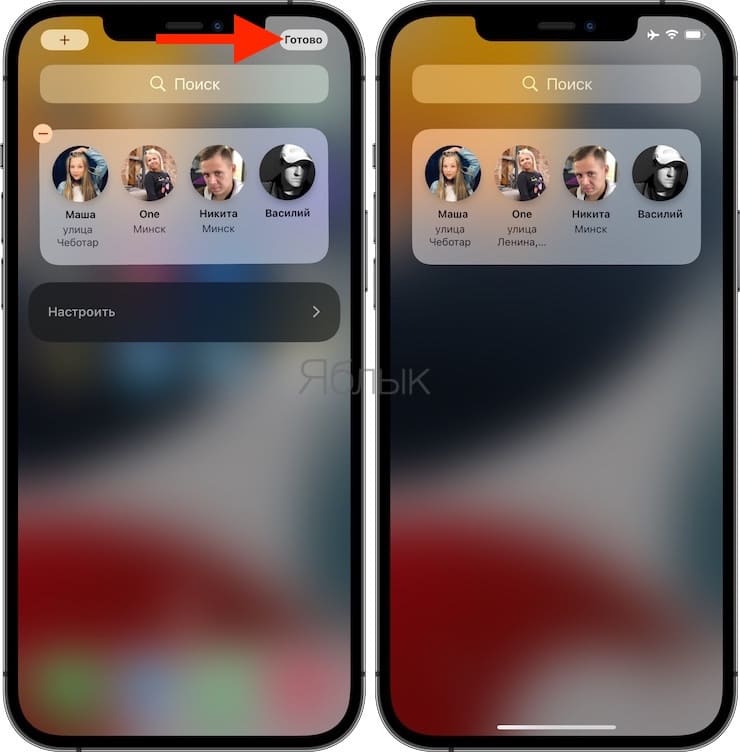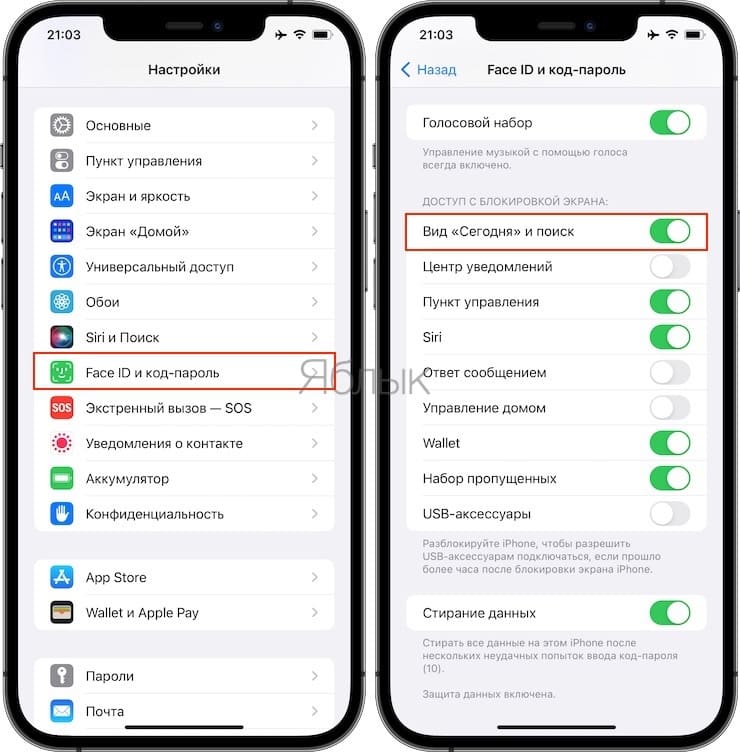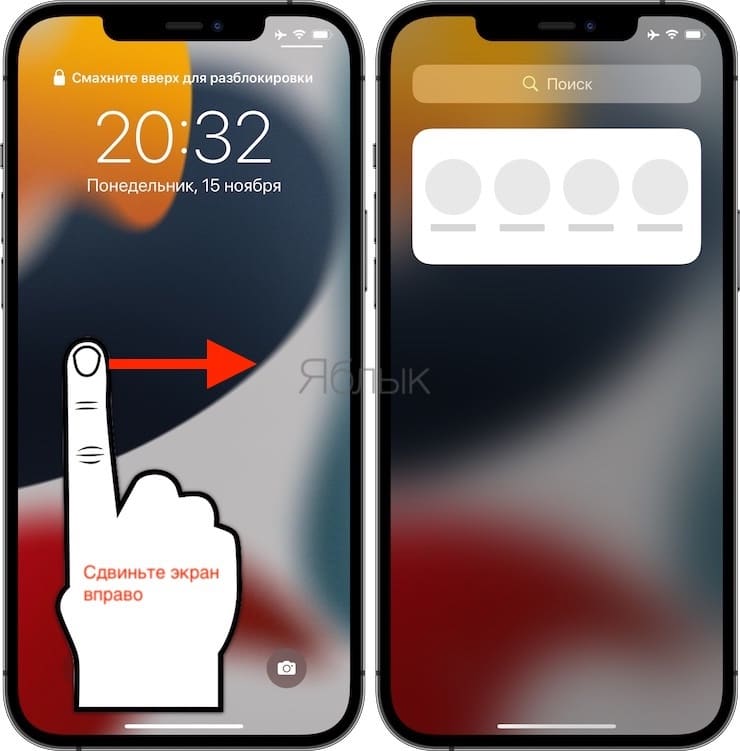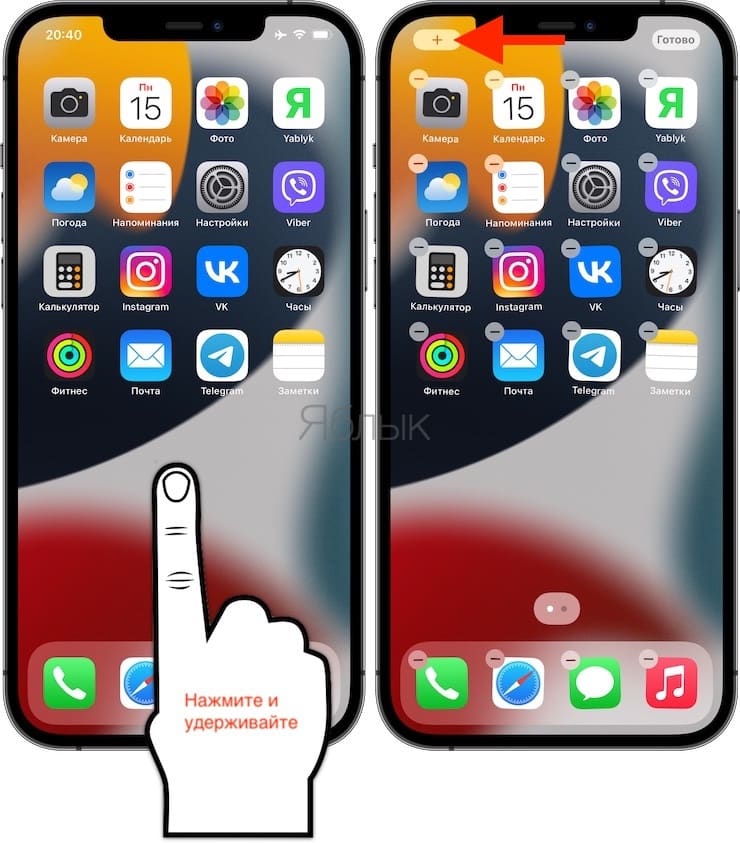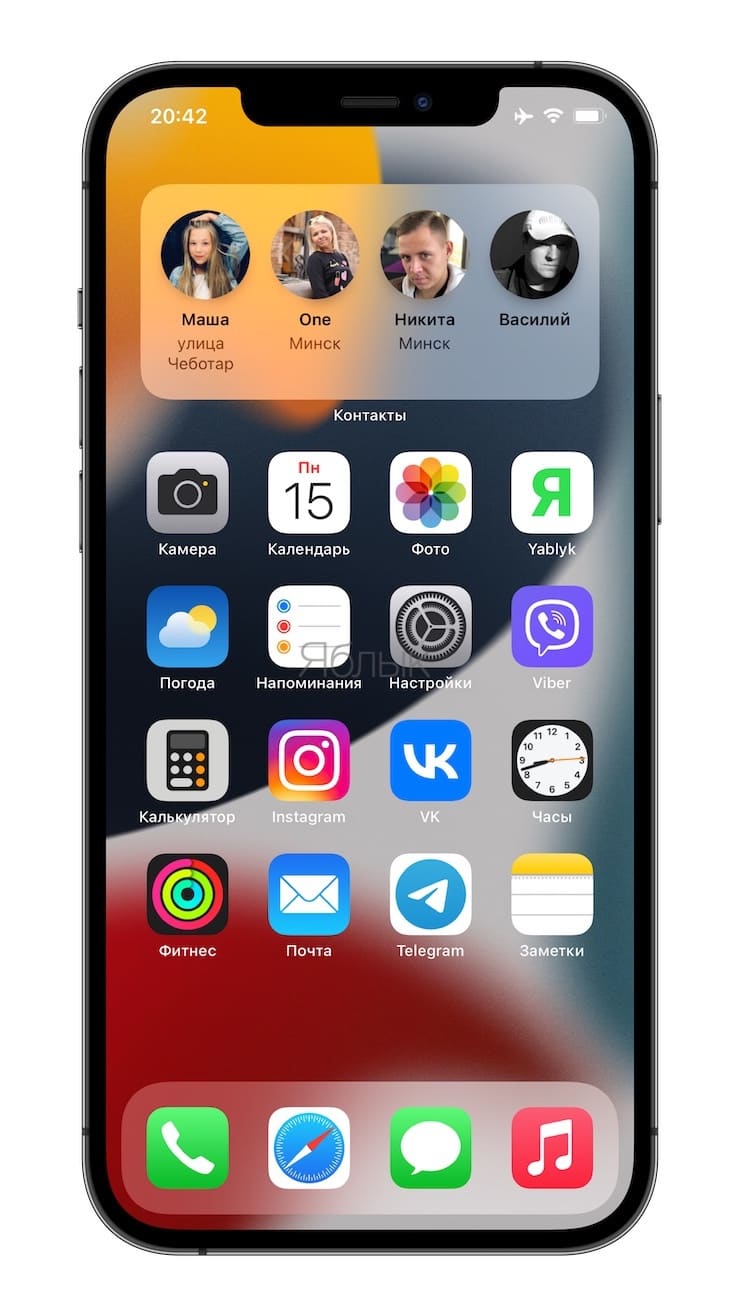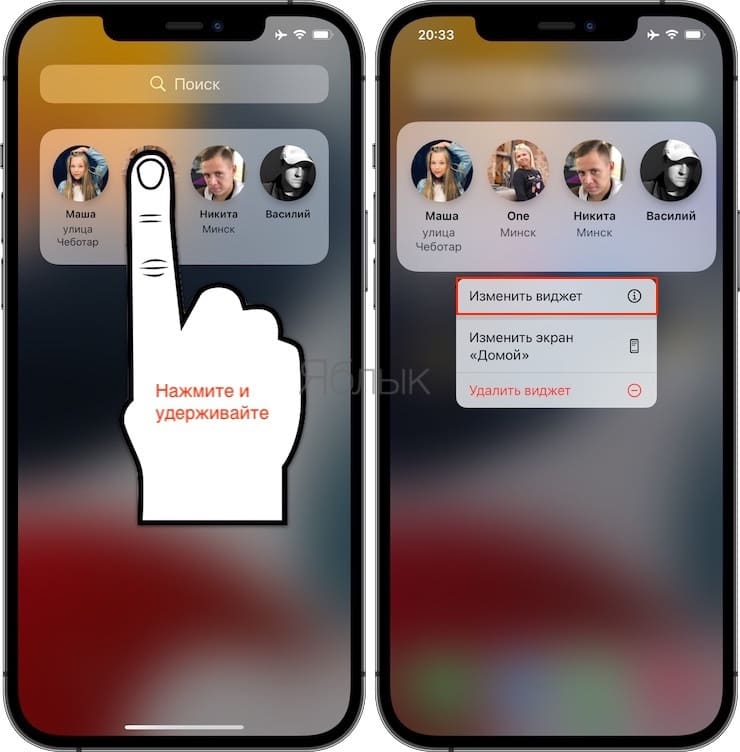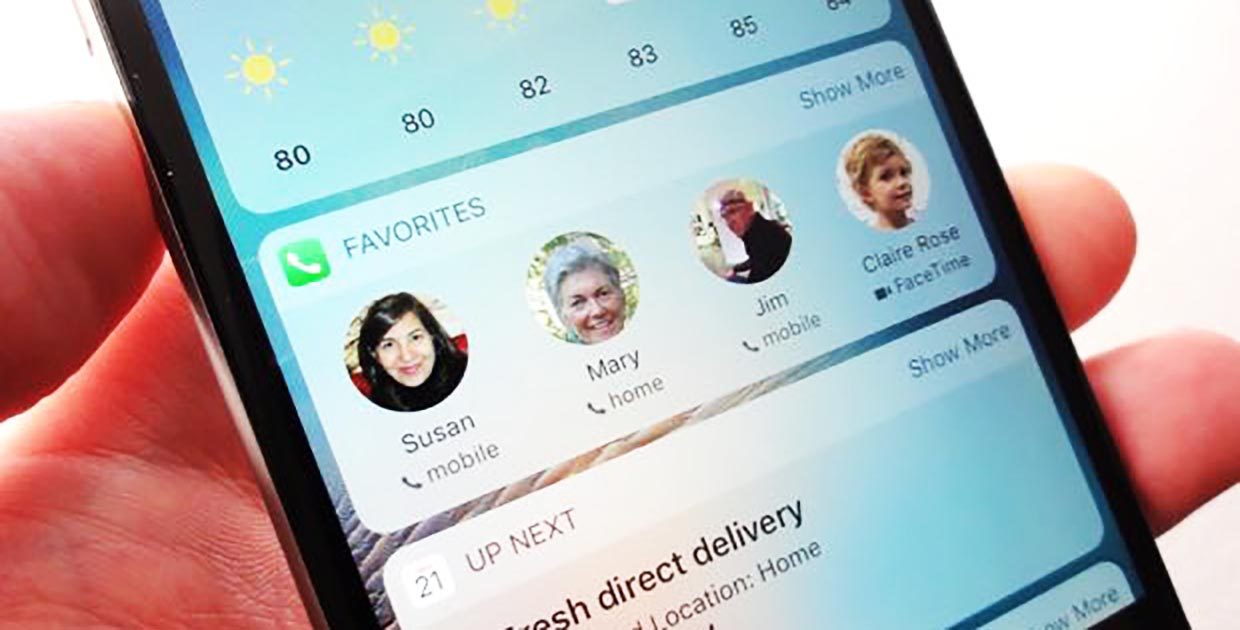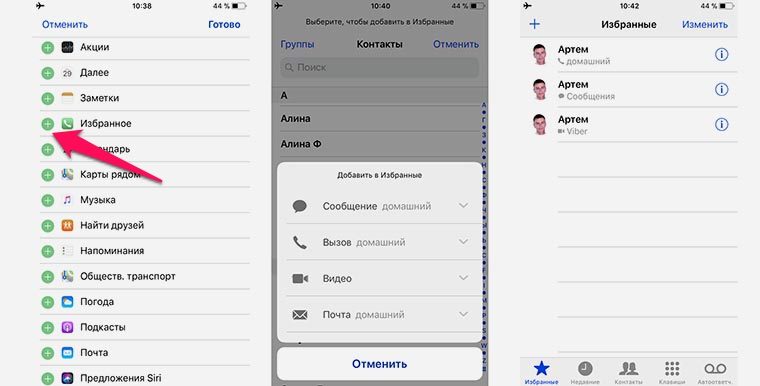- Виджет Контакты, или как позвонить (набрать абонента) с экрана блокировки на iPhone
- Как добавить виджет Контакты
- Как добавить или изменить контакты в виджете «Контакты»
- Как совершать звонки с заблокированного iPhone
- Как настроить iPhone
- Как совершить звонок с заблокированного iPhone с помощью функции быстрого набора?
- Когда это наиболее актуально?
- Как добавить функцию быстрого набора?
- Вызовы по Wi-Fi с iPhone и других устройств Apple: на связи даже без сети
- Как работает технология «Вызовы по Wi-Fi»?
- Кому доступны «Вызовы по Wi-Fi»?
- Как звонить по Wi-Fi на iPhone?
- Как позвонить с iPad, Mac или Apple Watch?
- Чтобы позвонить с iPad или позвонить с Mac:
- Чтобы позвонить с Apple Watch:
- Что делать, если не удается добавить устройство Apple?
- Как удалить устройство?
- Мессенджеры или «Вызовы по Wi-Fi»?
- Заключение
Виджет Контакты, или как позвонить (набрать абонента) с экрана блокировки на iPhone
С выходом iOS 14 в Apple почему-то решили отказаться от виджета избранных контактов, который пользовался популярностью у пользователей. Старый виджет позволял осуществить быстрый вызов на заблокированном экране iPhone.
Вместо виджета избранных контактов появился совершенно новый виджет Контакты, который самостоятельно добавляет наиболее важных абонентов (по мнению системы), но при желании, можно разместить любые контакты. В этом материале мы расскажем, как пользоваться этим виджетом.
Через виджет можно не только вызывать абонента, но и быстро отправлять сообщения (SMS, iMessage и e-mail), производить аудио- или видеозвонки через FaceTime, а также смотреть геопозицию контакта (если пользователь добавлен в приложение Локатор).
Как добавить виджет Контакты
Виджет Контакты можно добавить как на экран Сегодня (может быть доступен с экрана блокировки), так и на домашний экран рядом с иконками приложений.
Для того чтобы добавить виджет на экран Сегодня
1. Сдвиньте домашний экран iPhone слева направо.
2. Нажмите кнопку Изменить.
3. Нажмите кнопку «+» в левом верхнем углу
4. Пролистайте вниз и выберите виджет Контакты.
5. Выберите размер виджета – на 1, 4 или 6 контактов и нажмите кнопку Добавить виджет.
6. Нажмите Готово.
Если необходимо, чтобы вид Сегодня был доступен с экрана блокировки, перейдите по пути: Настройки → Face ID и код-пароль и установите переключатель «Вид Сегодня и поиск» в положение включено.
Стоит отметить, что если открыть виджет на заблокированном экране, то вместо фотографий абонентов будут размещены белые кружки, а сам виджет доступен не будет.
Для того чтобы добавить виджет на домашний экран
1. Нажмите и удерживайте палец на свободном от иконок приложений месте.
2. Нажмите кнопку «+» в левом верхнем углу.
3. Пролистайте вниз и выберите виджет Контакты.
4. Выберите размер виджета – на 1, 4 или 6 контактов и нажмите кнопку Добавить виджет.
5. Нажмите Готово.
Как добавить или изменить контакты в виджете «Контакты»
1. Нажмите и удерживайте палец на виджете до появления контекстного меню.
2. Выберите «Изменить виджет».
3. Нажмите на существующий контакт из предложенного списка.
Источник
Как совершать звонки с заблокированного iPhone
Сканер отпечатков пальцев в большинстве современных моделей iPhone имеет один весомый недостаток – им неудобно пользоваться на улице в холодное время года.
Приходится снимать перчатки и методично нажимать на кнопку Домой. Не спасают даже специальные перчатки для сенсорных дисплеев.
Особенно неудобно, когда разблокировать аппарат нужно лишь для совершения телефонного вызова.
Есть способ обойти данное ограничение и осуществлять звонки прямо с экрана блокировки iOS.
Как настроить iPhone
Благодаря стандартным виджетам в iOS можно добавлять список избранных абонентов для быстрого набора.
1. Открываем панель виджетов (самый левый экран на рабочем столе iPhone).
2. Нажимаем кнопку Изменить.
3. Добавляем виджет Избранное и нажимаем Готово.
4. В приложении Телефон добавляем нужные контакты в раздел Избранное.
Обратите внимание, что при добавлении в Избранное можно создать ярлык:
- для звонка на любой добавленный номер телефона или через мессенджер;
- для отправки e-mail, СМС или сообщения в мессенджер;
- для видеовызова через мессенджер или FaceTime.
Имейте ввиду, что идентификация по TouchID не требуется лишь для совершения телефонного звонка. Для отправки сообщения или связи через мессенджер придется сканировать палец.
Сам виджет может уместить 4 первых ярлыка в обычном режиме и 8 ярлыков в расширенном.
Теперь для быстрого осуществления звонка не нужно разблокировать iPhone. Включаем экран, делаем свайп вправо, чтобы открыть панель с виджетами и звоним избранному абоненту.
⭐ Спасибо re:Store за полезную информацию.
Источник
Как совершить звонок с заблокированного iPhone с помощью функции быстрого набора?
В этой статье мы расскажем, как подключить быстрый набор абонента (быстрый вызов или сообщение). Эта функция применима для любых моделей iPhone.
Когда это наиболее актуально?
Возможно, некоторые пользователи iPhone сталкивались с такой проблемой — если для разблокировки телефона они пользуются отпечатком пальцев, то при нахождении на улице в морозную погоду приходится снимать перчатки, чтобы нажать на злополучную кнопку » Home «.
Особенно это неудобно, если разблокировка устройства требуется лишь для того, чтобы совершить единственный телефонный звонок.
Однако существует способ, позволяющий звонить напрямую с экрана блокировки iPhone!
Как добавить функцию быстрого набора?
В операционную систему iOS встроена удобная функция быстрого вызова избранным абонентам. Для ее подключения потребуется выполнить ряд простых действий:
1. Перейдите в панель виджетов (перелистайте рабочий стол Айфона влево до самого конца);
2. Нажмите на кнопку » Изменить «;
3. Добавьте пункт » Избранное «, затем выберите » Готово «;
4. Перейдите в приложение » Телефон «, затем » Избранное » и добавьте интересующие Вас контакты в указанный раздел.
На любой из добавленных в » Избранное » контактов можно создать специальный ярлык:
- для совершения вызова на указанный телефонный номер или через мессенджер;
- для быстрого написания сообщения через SMS, мессенджер или на почту;
- для совершения видеовызова через FaceTime или мессенджер.
Обращаем внимание, что разблокировка телефона через отпечаток пальца не потребуется только в случае телефонного звонка. Если Вы захотите отправить сообщение, то палец придется сканировать в любом случае.
В появившемся виджете может уместиться 4 ярлыка в стандартном режиме и целых 8 в расширенном.
Теперь Вам не придется выполнять разблокировку iPhone, если появится необходимость выполнить быстрый звонок. Активируем дисплей, проводим пальцем влево для перехода в панель виджетов и звоним нужному абоненту!
Источник
Вызовы по Wi-Fi с iPhone и других устройств Apple: на связи даже без сети
Чем отличаются вызовы по Wi-Fi от звонков через мессенджеры? До сих пор думаете, что это одно и то же?
Часто бываете в местах, где плохо ловит сеть, но есть стабильный Wi-Fi? Используйте его в качестве сотовой вышки. Функция «Вызовы по Wi-Fi» поможет разговаривать по телефону без потери качества связи и использования мессенджеров.
Как работает технология «Вызовы по Wi-Fi»?
Сотовые операторы за последние годы значительно расширили географию покрытия мобильной сети. Однако даже в центре мегаполиса немало мест, где нет связи. Это подвалы, цокольные этажи, станции метро.
Активация функции «Вызовы по Wi-Fi» позволяет разговаривать по телефону там, где обычно «абонент недоступен». Принципиальное различие этой технологии от звонков через WhatsApp и другие мессенджеры в том, что соединение осуществляется по принципу обычного звонка, оплачивается согласно тарифу, не расходует интернет-трафик. В процессе участвует sim-карта, а вместо базовой станции оператор использует Wi-Fi-точку. Наличия таких программ, как Viber, WhatsApp или Skype, не требуется ни звонящим, ни собеседникам.
Кому доступны «Вызовы по Wi-Fi»?
Функция «Вызовы по Wi-Fi» доступна владельцам iPhone 5c или более поздней модели при условии, что технологию поддерживает оператор связи.
В России «Вызовы по Wi-Fi» на уровне оборудования первыми стали поддерживать МТС. Об этом оператор впервые заявил еще в ноябре 2016 года.
Для подключения не нужно ничего скачивать и настраивать. Достаточно активировать функцию в настройках телефона.
А вот абонентам других операторов требуется дополнительное ПО. В Мегафоне это приложение « eMotion » . А в Теле2 — « WiFi-звонки » (доступно только жителям Москвы и Московской области). В Билайне такого приложения пока нет.
Как звонить по Wi-Fi на iPhone?
В «Настройках» откройте вкладку «Телефон», затем активируйте функцию «Вызовы по Wi-Fi».
Если функция «Вызовы по Wi-Fi» доступна на вашем устройстве, в строке состояния после названия оператора связи отобразится надпись «Wi-Fi».
Оператор в автоматическом режиме будет определять, какой способ соединения эффективнее в данную минуту: по сотовой сети или Wi-Fi. Если оба соединения стабильны, по умолчанию будет выбран последний вариант. Впрочем, приоритетность меняется в настройках.
Если вы разговаривали в кафе по Wi-Fi, но вышли на улицу, телефон переподключится на мобильную сеть. Вы не почувствуете перехода при наличии 4G, а вот при подключении к сетями 2G/3G могут быть незначительные помехи. При возвращении в зону действия Wi-Fi разговор продолжится по новой технологии.
Как позвонить с iPad, Mac или Apple Watch?
Да, технологию вызовов по Wi-Fi сейчас поддерживают многие производители смартфонов, но у яблочных устройств — преимущество. Объединенные в одну «семью» общим идентификатором, планшеты, ноутбуки и компьютеры Apple могут осуществлять и принимать звонки, как смартфон. Что для этого нужно?
Для начала добавить устройство:
- На iPhone откройте меню «Настройки»
- В разделе «Телефон» активируйте функцию «Вызовы по Wi-Fi».
- Затем откройте вкладку «Добавить вызовы по Wi‑Fi, др. устройства».
- Включите «На других устройствах» и «Разрешить вызовы».
- После этого вы увидите надпись «Разрешить вызовы на устройствах» и список доступных устройств.
- Выберете устройства, с которых планируете звонить по Wi-Fi.
После того, как вы добавили устройство, можно звонить с него, используя ваш телефонный номер. Разрешите осуществлять вызовы с него:
- На iPad или iPod touch перейдите в меню «Настройки», выберите FaceTime и включите параметр «Вызовы с iPhone».
- На компьютере Mac откройте FaceTime, затем «Настройки». Включите параметр «Вызовы с iPhone».
- На Apple Watch функция «Вызовы по Wi-Fi» включается автоматически при активации параметра «Разрешить вызовы».
Чтобы позвонить с iPad или позвонить с Mac:
- Откройте FaceTime.
- Нажмите «Аудио».
- Введите контакт или номер телефона и нажмите Вызов по Wi-Fi.
- Или выберите номер телефона в приложении «Контакты», «Почта», «Сообщения», Safari и осуществите вызов.
Чтобы позвонить с Apple Watch:
- Откройте приложение «Телефон».
- Выберите контакт.
- Нажмите кнопку телефона (Вызов по Wi-Fi).
- Выберите номер телефона или адрес FaceTime для вызова.
Что делать, если не удается добавить устройство Apple?
- Самое очевидное — проверить, включены ли нужные функции: «Вызовы по Wi-Fi» и «Разрешить вызовы».
- Проверьте, чтобы вход в учетные записи FaceTime и iCloud на iPhone и другом устройстве выполнен с использованием одного и того же идентификатора Apple ID.
- Убедитесь, что на всех устройствах установлена последняя версия программного обеспечения.
Как удалить устройство?
Если функция «Вызовы по Wi-Fi» больше не требуется на том или ином устройстве, его можно удалить из списка разрешенных. Для этого:
- На iPhone в меню «Настройки» → «Телефон» → «На других устройствах».
- В списке устройств выключите функцию «Вызовы по Wi-Fi» для устройства, которое требуется удалить.
- Чтобы отключить функцию «Вызовы по Wi-Fi» на Apple Watch, перейдите в приложение Apple Watch на iPhone → «Мои часы» → «Телефон» и отключите функцию «Вызовы по Wi-Fi».
Мессенджеры или «Вызовы по Wi-Fi»?
Часто пользователи думают, зачем звонить по Wi-Fi, если можно это сделать через WhatsApp? Да, можно и так. Такой способ не тарифицируется оператором, нужен только интернет. Но есть существенные моменты: есть ли этот (или любой другой) мессенджер у вашего собеседника? Удобно ли ему пользоваться им, отвечая на звонок?
А главное, при отсутствии сотовой сети вы пропускаете все вызовы, которые поступают на ваш мобильный номер. Согласитесь, не каждый догадается перезвонить через WhatsApp или Скайп, если абонент недоступен…
Функция особенно актуальна в роуминге: вы останетесь на связи и сможете общаться по тарифу домашней сети. Не нужно подключать дополнительных услуг или вовсе отключать мобильную сеть. При наличии Wi-Fi ваше местоположение не имеет значения.
Внимание! Если вы находитесь за границей, звонки на местные номера будут тарифицироваться как международные! Как если бы вы звонили из России в другую страну.
Заключение
У технологии большой потенциал, ведь она существенно расширяет зону стабильного приема звонков. Мировой опыт показывает, что сервис становится все более востребованным. В штатах, согласно данным TNS, 39% опрошенных абонентов совершают звонки с помощью с помощью сервиса Wi-Fi Calling.
В России вызовы по Wi-Fi пока не слишком распространены. Многие просто не знают о наличии такого функционала в их iPhone. Если ваш оператор и телефон поддерживают функцию «Вызовы по Wi-Fi» — активируйте ее, чтобы пользоваться качественной связью в местах с плохим сигналом сотовой сети и за рубежом в целях экономии. Шагайте в ногу со временем и используйте возможности современных технологий.
Источник